MacBook – это популярная серия ноутбуков, выпускаемая компанией Apple. Один из самых важных аспектов работы на MacBook – использование операционной системы macOS, которая предоставляет удобные функции и инструменты для повседневной работы.
Однако, иногда может возникнуть необходимость узнать версию macOS, чтобы проверять совместимость программного обеспечения или получить доступ к определенным функциям. Нет необходимости в поиске длительных инструкций, потому что мы расскажем вам о простом способе узнать версию macOS на MacBook.
Начнем с того, что откройте меню "Apple" в верхнем левом углу экрана. Выберите пункт "О этом Mac" из выпадающего меню.
В открывшемся окне вы увидите основную информацию о вашем MacBook, включая модель и год выпуска. Чтобы узнать версию macOS, щелкните на кнопке "Обзор". Теперь вы можете увидеть текущую версию операционной системы под названием "macOS".
Теперь, когда вы знаете, как узнать версию macOS на MacBook, вы можете легко следовать подробным инструкциям и наслаждаться самыми актуальными функциями операционной системы.
Как узнать версию macOS на MacBook и воспользоваться подробной инструкцией
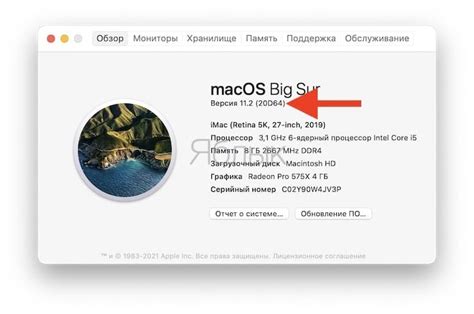
Узнание версии операционной системы macOS на MacBook может быть полезным во многих ситуациях. В зависимости от версии, могут быть различные функции и возможности, поэтому знание версии может быть важным для использования определенных программ или обновлений.
Чтобы узнать версию macOS на MacBook, следуйте следующим инструкциям:
| Шаг | Описание |
|---|---|
| 1 | Откройте меню «Apple» в левом верхнем углу экрана. |
| 2 | Выберите пункт «Об этом Mac». |
| 3 | Откроется окно с информацией о вашем MacBook. В верхней части окна будет указана версия macOS, например, «macOS Mojave 10.14». |
Теперь, когда вы знаете версию macOS на MacBook, вы можете использовать эту информацию для настройки программ, поиска обновлений или получения более подробной информации о вашей системе.
Если вы хотите обновить вашу операционную систему до последней версии, вы можете пройти по ссылке на официальный сайт Apple и следовать инструкциям по обновлению. Обновления обычно содержат исправления ошибок, улучшения безопасности и новые функции, поэтому регулярное обновление рекомендуется для всех пользователей macOS.
Метод 1: Использование меню "О системе"
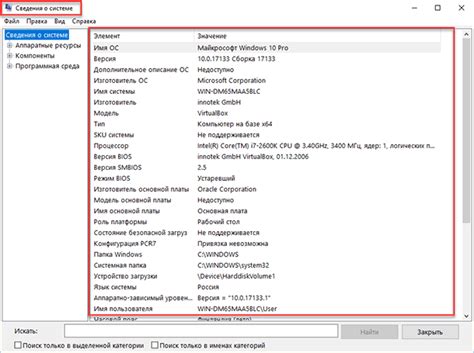
- Откройте меню "Apple" в верхнем левом углу экрана.
- Выберите пункт "О системе".
- Во всплывающем окне "О системе" вы увидите информацию о вашей системе, включая версию macOS.
- Версия macOS будет указана рядом с надписью "Версия операционной системы".
- Вы также можете узнать информацию о модели MacBook и ее серийный номер в этом окне.
Теперь вы знаете, как узнать версию macOS на MacBook, используя меню "О системе". Этот метод прост и быстр, и позволяет быстро получить необходимую информацию о вашей операционной системе.
Метод 2: Использование "О системе" в "Пункте управления" и "Настройках"
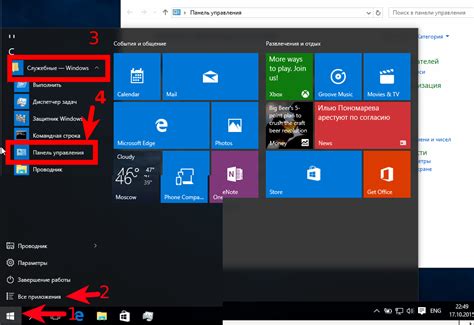
Вот пошаговая инструкция, как воспользоваться этим методом:
- Откройте меню "Пункт управления", щелкнув на логотипе Apple в верхнем левом углу экрана.
- Выберите пункт "О системе" из списка.
- В открывшемся окне "О системе" вы увидите основную информацию о вашем MacBook, включая версию macOS.
- Чтобы получить более подробную информацию, нажмите на раздел "Обзор" в вертикальном меню слева.
- В разделе "Обзор" вы увидите информацию о процессоре, памяти, графике и других компонентах вашего MacBook.
- Чтобы узнать подробности о конкретном компоненте, выберите его из списка слева. Например, если вас интересует информация о процессоре, выберите раздел "Процессор".
Используя этот метод, вы сможете быстро получить подробную информацию о вашей версии macOS и других компонентах MacBook.
Метод 3: Как узнать версию macOS с помощью командной строки
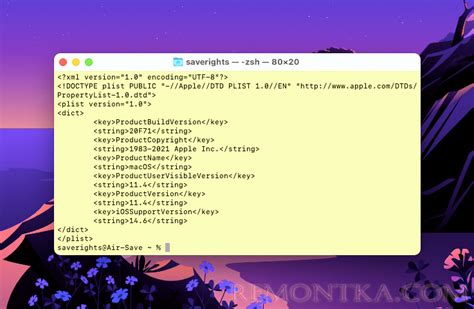
Если вы предпочитаете использовать командную строку для выполнения задач на вашем MacBook, вы можете легко узнать версию macOS с помощью нескольких простых команд.
- Откройте программу "Терминал", которая находится в папке "Утилиты" в папке "Программы".
- Когда Терминал открывается, введите команду
sw_versи нажмите клавишу Enter.
ProductName: macOS Mojave ProductVersion: 10.14.6 BuildVersion: 18G103
В этом примере операционная система имеет название "macOS Mojave", номер версии "10.14.6" и номер сборки "18G103".
Теперь вы знаете, как узнать версию macOS с помощью командной строки. Этот метод может быть полезен, если вам необходимо получить информацию о версии macOS на удаленном компьютере или автоматизировать определенные задачи с помощью сценариев командной строки.